



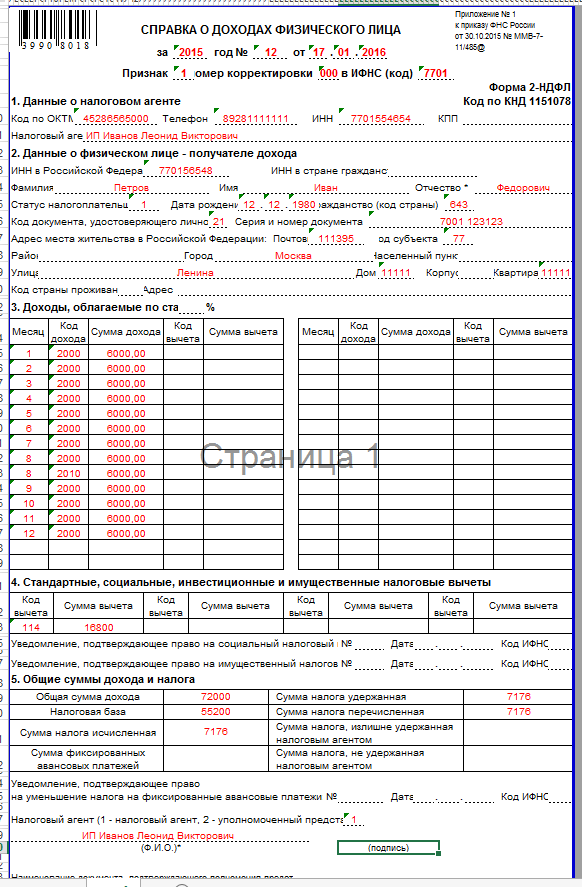


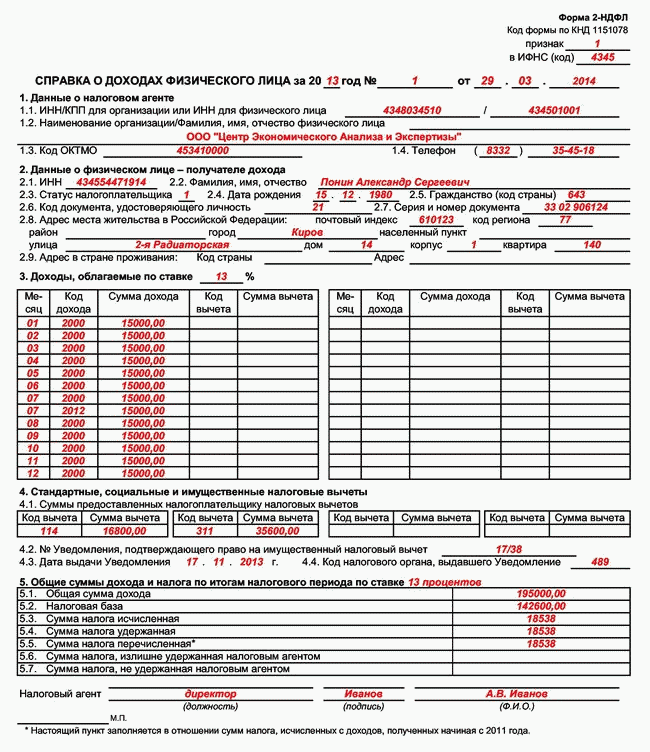



Категория: Бланки/Образцы
Дата публикации: Мар 28, 2016
Получить 200 видеоуроков по 1С бесплатно:
В конфигурациях 1С 8.3 ЗУП 3.0 и Бухгалтерия 3.0 можно сформировать следующие формы:
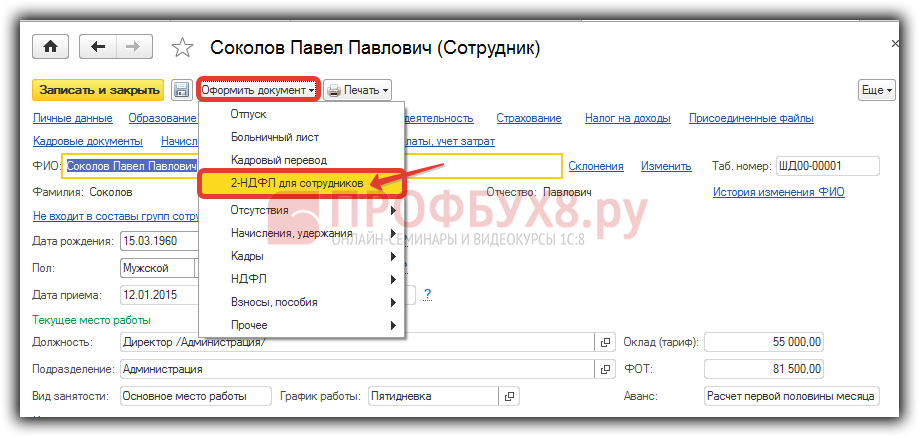


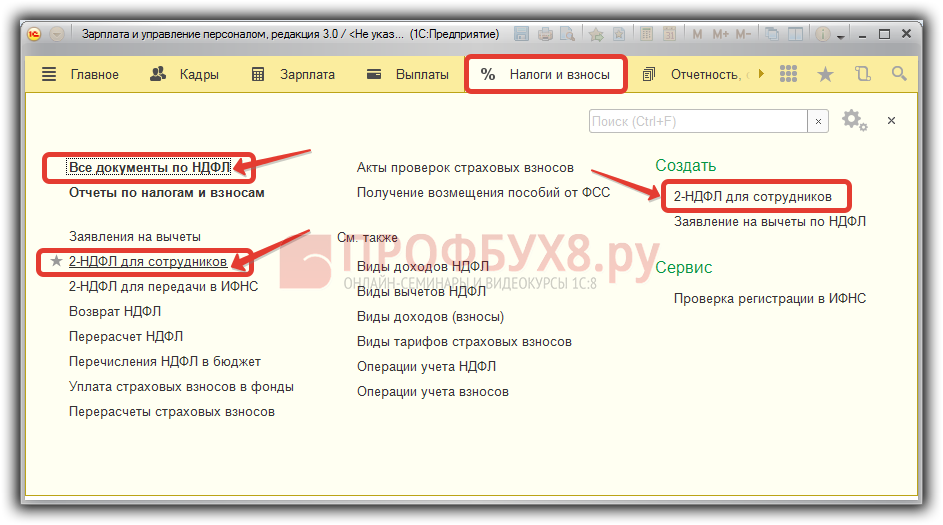

В форме документа нужно заполнить реквизиты:
Данную справку можно сформировать сводно или в разрезе кодов ОКАТО/КПП и ставок налога. Для этого служит реквизит «Сформировать» .
После заполнения необходимых реквизитов, нажимаем на кнопку «Заполнить». Документ заполнится автоматически:
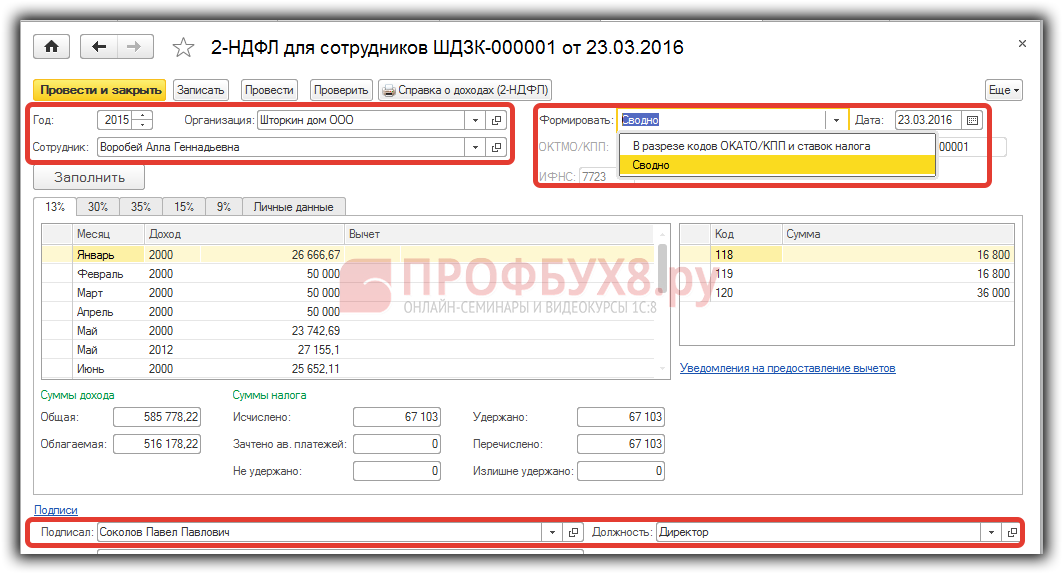
В зависимости от процентных ставок – заполняется каждая своя вкладка:

На закладке Личные данные проверьте заполнения личных данных сотрудника. Если нужно отредактировать какие-либо данные, то можно перейти по гиперссылке Редактировать карточку сотрудника в элемент справочника Физические лица .
После окончания редактирования данных физического лица – нажимаем на кнопку «Записать и закрыть». На закладке Личные данные информация автоматически обновится:

Если редактировать личные данные сотрудника в самом документе, то эти реквизиты будут выделены жирным шрифтом. Данный способ правки не рекомендован. Вернуть обратно можно нажав на кнопку «Отменить исправления»:

После заполнения и проверки документа, чтобы получить печатную форму справки, нужно нажать на кнопку «Справка о доходах (2-НДФЛ)»:

Раздел 3 и 5 заполняется по каждой из ставок налога в одной справке:

Вручную редактируется код налогового агента: 1 – налоговый агент или 2 – если уполномоченный представитель.
Как сформировать отчет 2-НДФЛ для передачи в налоговые органы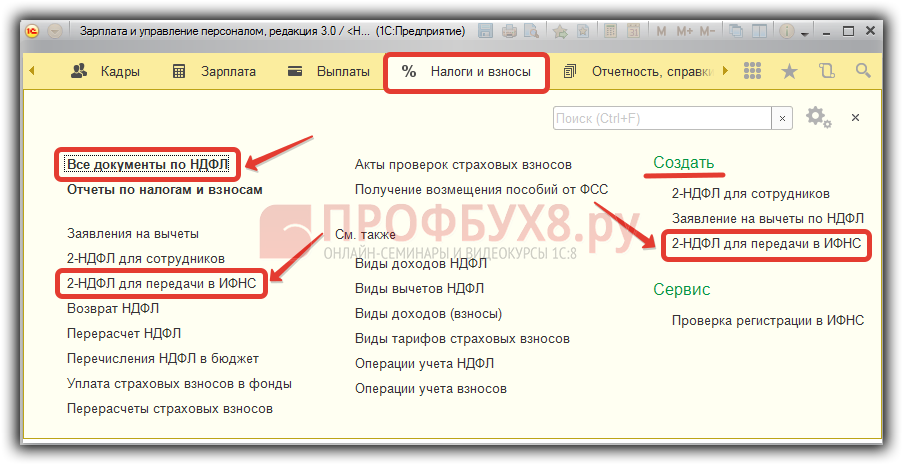
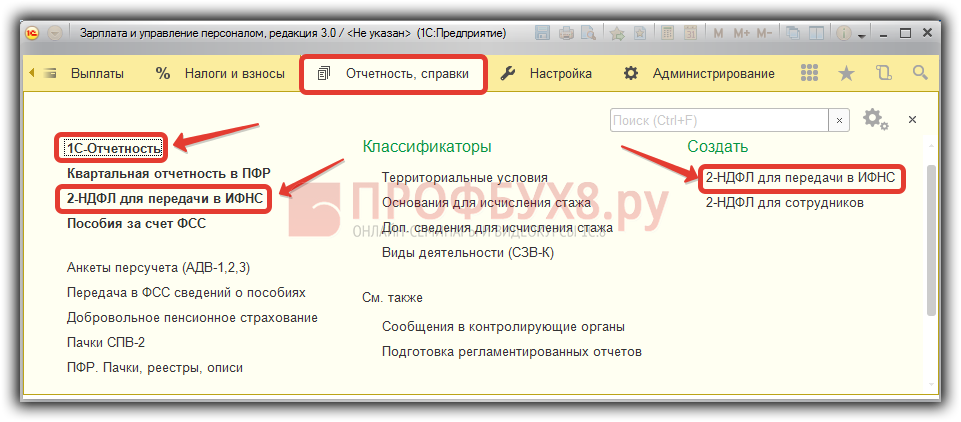
Заполнение реквизитов практически ничем не отличается от 2-НДФЛ для сотрудников: указывается год за который создается справка, дата предоставления, ОКТМО/КПП.
При составлении первичной справки нажимаем на кнопку «Исходная». В справке «Номер корректировки» – 00;
При составлении корректирующей справки нажимаем на кнопку «Корректирующая». В справке «Номер корректировки» – 01-98;
При составлении аннулирующей справки нажимаем на кнопку «Аннулирующая». В справке «Номер корректировки» – 99.
Указывается также «Вид справок»:
После заполнения необходимых реквизитов, нажимаем на кнопку «Заполнить». Документ заполняется автоматически, если это не справка «О невозможности удержания НДФЛ»:

Для получения печатной формы нажимаем на кнопку Печать – Справка о доходах (2-НДФЛ). Сформируются справки о доходах физических лиц:

Посмотрите наше видео по регистрации удержаний НДФЛ в 1С ЗУП и Бухгалтерия:
Создание справки 2-НДФЛ в 1С 8.3 Бухгалтерия 3.0 Справку 2-НДФЛ для сотрудников можно создать: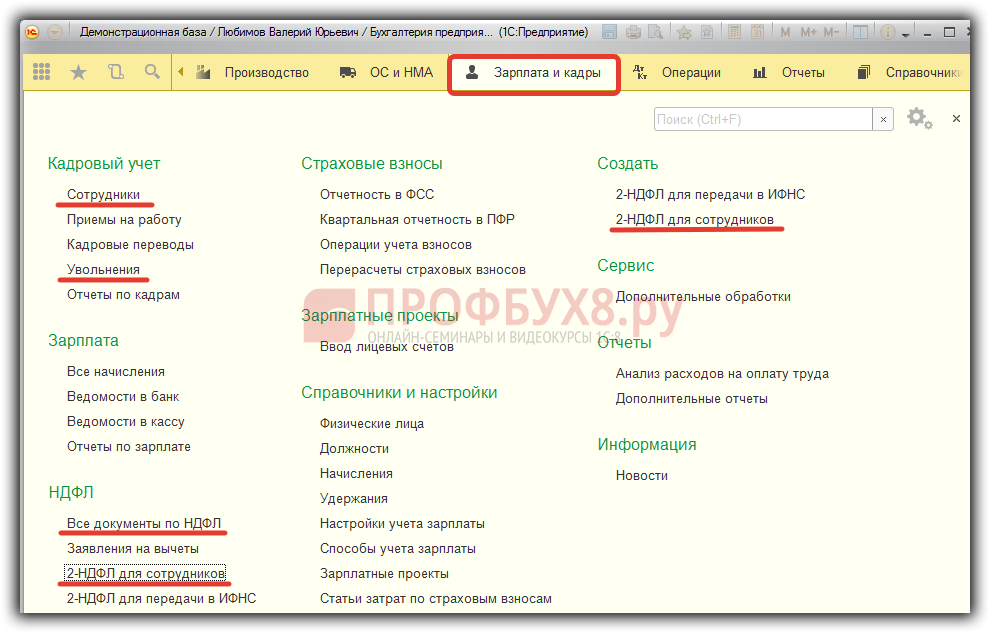
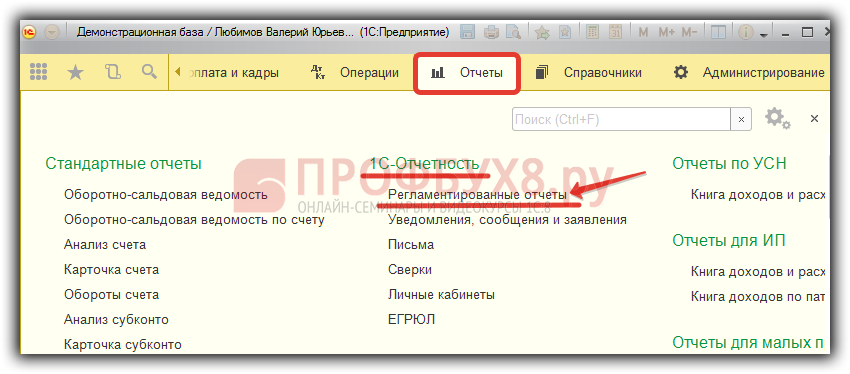

Заполнение справок аналогично конфигурации 1С 8.3 ЗУП 3.0.
Более детально данная тема рассмотрена на курсах:

Данные материалы доступны
для просмотра только зарегистрированным
подписчикам проекта Профбух8.ру
После регистрации на указанный адрес
вы получите ссылку на просмотр
более 300 видеоуроков по работе
в 1С:Бухгалтерия 8, 1С:ЗУП 8 и 1С:УТ 8 (бесплатно)
Как создать справку 2-НДФЛ в программе 1С Бухгалтерия 8.3?
Чаще всего справки 2-НДФЛ выдаются сотруднику при увольнении, так как их требуют на новом месте работы для занесения начальных данных. Но бывают случаи, когда она требуется и в других случаях. Например, в банках при получении кредитов.
В программах 1С ЗУП и 1С Бухгалтерия (8.2 и 8.3) справка формируется в виде документа и соответственно ее можно распечатать. Посмотрим, как это сделать в каждой из программ.
Формирование и печать справки 2-НДФЛ в конфигурации 1С 8.3 ЗУП 3.0В данной конфигурации можно сформировать справки двух видов:
Воспользуемся демонстрационной базой данных, которая поставляется в комплекте поставки программы. В ней уже имеются начисления и выплаты сотрудникам, и сформировать справку нам не составит особого труда. Тем, у кого чистая база данных, придется принять на работу сотрудника и сделать ему начисление зарплаты.
Итак, заходим в меню «Налоги и взносы», далее переходим по ссылке «2-НДФЛ для сотрудников» и попадаем в форму списка справок. В этом окне нажимаем кнопку «Создать». Реквизиты формы, которые необходимо заполнить обязательно, подчеркнуты красным пунктиром. Фактически это организация, сотрудник и год, за который нужна справка.
В середине документа находится крупная кнопка «Заполнить». После заполнения необходимых реквизитов, нажимаем на нее. Программа заполнит документ:
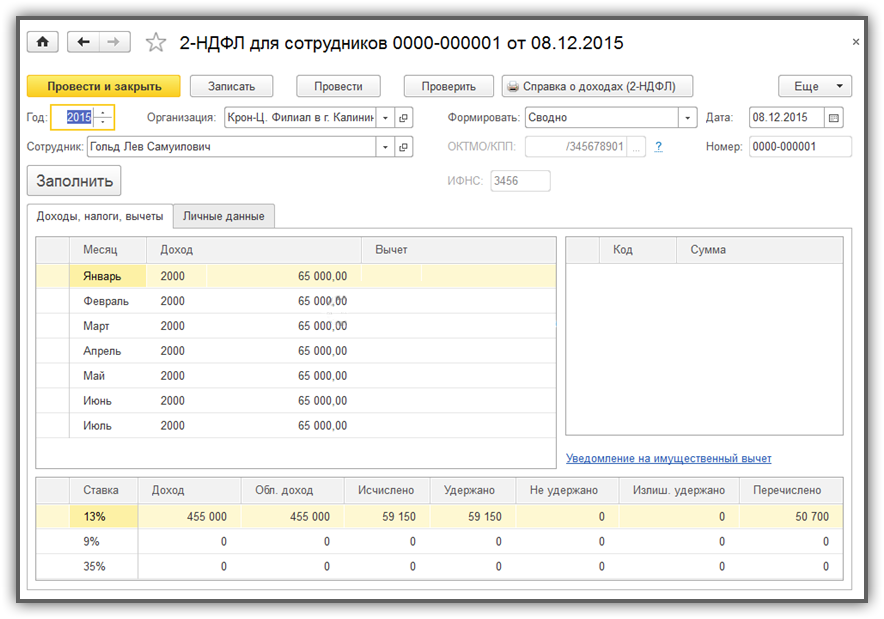
Заметим, что документ можно сформировать в разрезе ОКАТО/КПП и ставок налога или сводно. Для выбора варианта служит поле «Формировать». В случае выбора печати справки в разрезе ОКАТО/КПП нужно правильно заполнить соответствующий реквизит, находящийся ниже.
На закладке «Личные данные» можно отредактировать личные данные сотрудника. Если после редактирования данные будут отличаться от введенных ранее (например, при оформлении приема на работу), то программа выдаст предупреждение. Но документ все равно можно будет провести и распечатать.
Что бы распечатать документ, нужно нажать кнопку «Справка о доходах (2-НДФЛ)». Вот пример, часть печатной формы справки:

Заметим! Вышла новая форма справки 2-НДФЛ согласно приказу ФНС от 30.10.15 № ММВ-7-11/485@. Применять её необходимо с 08.12.2015.
Обратите внимание, что в шапке документа присутствует запись «Не для передачи в налоговый орган».
Все верно, ведь мы формировали справку 2-НДФЛ для сотрудников. Теперь посмотрим, как сформировать подобную справку для ИФНС.
Формирование таких справок производится в пункте 2-НДФЛ для передачи в ИФНС в разделе «Налоги и взносы».
Если вы изучаете программу в демонстрационной базе данных, то нажав кнопку в форме списка «Создать» и затем нажав кнопку «Заполнить» (предварительно заполнив все обязательные реквизиты), вы увидите вписок сотрудников, а не форму, для заполнения данных по одному сотруднику.
Не пугайтесь, так и должно быть. Если вы запишите документ и нажмете кнопку «Печать», то увидите список форм для печати. Дело в том, что в налоговую в основном (или по мимо справки) требуется реестр справок. Как раз в этом документе он формируется и можно его распечатать. Реестр прилагается к файлу, выгруженному на электронные носитель.
Чтобы сформировать и выгрузить файл, нужно нажать кнопку «Выгрузить»:

Если у организации подключена и настроена возможность выгрузки отчетности через интернет, нужно воспользоваться кнопкой «Отправить».
Печатная форма справки 2-НДФЛ по каждому из сотрудников практически не отличается от выше указанной.
После того, как справки будут приняты налоговым органом, нужно поставить флажок «Справки приняты в налоговый орган и архивированы», После этого в списке документ будет отмечен «галочкой».
Справка 2-НДФЛ в 1С Бухгалтерия предприятия 3Формирование и печать справок 2-НДФЛ в данной конфигурации мало чем отличается от того же процесса в программе «Зарплата и управление персоналом 3». Складывается впечатление, что данный модуль писался программистами 1с одновременно для бухгалтерии и зарплаты, что, в общем-то, справедливо.
В данном разделе укажем, где находятся справка 2-НДФЛ в 1С Бухгалтерии. Заполнение документов не должно вызвать вопросов, оно аналогично вышеописанному.
Чтобы зайти в форму списка «2-НДФЛ для сотрудников», зайдем в меню «Зарплата и кадры», далее соответствующая ссылка. Для формирования справок для ИФНС все то же самое.
По материалам: programmist1s.ru

Справка 2-НДФЛ представляет собой важный документ, которым официально может быть подтвержден доход абсолютно любого сотрудника за какой-то определённый промежуток времени. Многие непосредственно уже сталкивались в своей жизни с необходимостью предоставления или заполнения этого документом. Потому что, по умолчанию он готовится каждый месяц для того, чтобы предоставить информацию о доходах в налоговый орган. Но следует учитывать, что в прошлом году, утвержденная форма этой справки, к которой все привыкли привыкли, получила некоторые изменения. Эти новшества не очень значительны, но, тем не менее, если Бланк справки НДФЛ 2 для заполнения старый, то документ считаться будет недействительной – т.е. его придется обязательно переделать.
Заполнение бланка справки НДФЛ 2Скачивая форму этого документа с Интернет-ресурсов, следует обязательно учитывать все изменения 2014 года. В новом бланке, строка кода ОКАТО, заменена. В этом документе теперь следует указывать код ОКТМО. более того, в обновленной форме исчезли такие графы, как «руководитель» и «главный бухгалтер». Их заменяет теперь одна строка – «налоговый агент». При заполнении справки о з/пл 2-НДФЛ В данной графе, может свою подпись поставить и бухгалтер, и руководитель, а как раз их подписи и заверяют этот документ.
В остальном же, заполнение нового бланка данной справки трудностей не вызывает. Так как она является, в то же время, формой отчетности (перед налоговыми органами), то готовится согласно всем тем требованиям, которые предъявляются к заполнению подобного рода документов. Непредставление этой справки может закончиться ответственностью налогового агента. При этом, даже если документ не предоставлен вовремя, то в налоговую сотрудник сдать его может и самостоятельно. Необязательно сдавать лишь нулевую справку, готовящуюся для тех сотрудников, с которым трудовые отношения осуществляются, но и если сотрудник не получал доходов на протяжении года.
Кроме этого, следует обратить особенное внимание на точность, правильность указанных реквизитов и заполнение строки, где указывается статус налогоплательщика. Именно от этих сведений информации зависит напрямую ставка налога. В некоторых случаях она не заполняется вообще, что считается неверным декларированием. Если инспектор налоговой инстанции или же налоговый агент обнаружит неточности, следует подготовить уточненный документ.
Часто начинающие предприниматели или ИП относятся к заполнению этой справки документа не очень серьезно, иногда даже не знают о нюансах и изменениях, что недопустимо. Нужно обязательно учитывать все эти особенности в процессе подготовке данного документа или в ситуациях, когда требуется получить справку о з/пл 2-НДФЛ.
P.S. Если Вам требуется курсовая работа с хорошей степенью разработанности - кликните по ссылке.
В ПРОДОЛЖЕНИЕ СТАТЬИ:
 2 НДФЛ для передачи в ИФНС не заполняется "перечислено"
2 НДФЛ для передачи в ИФНС не заполняется "перечислено"
В справке 2 НДФЛ для передачи в ИФНС не заполняется поле «перечислено» крайне редко. Но, давайте в данном аспекте разберемся более внимательно. Итак, справка 2 НДФЛ является отч123
 2 НДФЛ за 6 месяцев заполнить
2 НДФЛ за 6 месяцев заполнить
Многие предприниматели задаются вопросом, как заполнить НДФЛ за 6 месяцев заполнить. Те предприниматели, которые пользуются общей системой налогообложения должны каждые пол года.
Год рождения: 1984
Страна/Город: Россия / Тула
Образование: Высшее экономическое
и высшее филологическое
ВУЗ: ТулГУ
Место работы: Центр "Фемида"
Должность: Бухгалтер-консультант
Семейное положение: замужем
О себе: Имею опыт работы в государственных и коммерческих структурах. В настоящее время работаю на дому: пишу статьи, консультирую людей по телефону. Работа на дому позволила мне наконец-то заняться написанием своей кандидатской диссертации.
подписаться на обновления в блоге через e-mail Добрый день, уважаемые читатели блога blog-buh. Сегодня будет представлена третья, заключительная публикация в рамках обзора возможностей программного продукта 1С Бухгалтерия редакции 3.0 для расчета заработной платы сотрудников. Эта статья будет посвящена вопросам учета НДФЛ и страховых взносов. Мы посмотрим в каких документах необходимо учитывать НДФЛ. а также рассмотрим регламентированные отчеты и справки по НДФЛ. Главным вопросом связанным со страховыми взносами будет подготовка квартальной отчетности в ФСС и ПФР .
Напомню темы всех статей этой серии:
НДФЛ вычетыВо-первых, хочу напомнить, что расчет НДФЛ осуществляется автоматически непосредственно при расчете заработной платы в документе «Начисление зарплаты» на соответствующей закладке табличной части документа. Здесь же можно увидеть и вычеты действующие у сотрудников. В моем примере вычетов у сотрудников не было.

Давайте я немного расскажу о том как правильно указать вычеты для сотрудника. Для этого необходимо зайти в справочник «Сотрудники» и открыть нужного человека. В формы редактирования данных о сотруднике в самом низу есть ссылка «Налог на доходы». которая нам и нужна. Нажмем. Откроется окно, в котором можно:

Нам необходима строчка «Ввести новое заявление на стандартные вычеты» .

В результате откроется форма для заполнения «Заявление на вычеты по НДФЛ». В документе необходимо указать месяц, с которого будет действовать вычет и в табличной части добавить новую строчку, в которой указать вид вычета из соответствующего справочника. Автоматически будет заполнено поле «Предоставляется по» последним месяцем года.

Не забываем провести этот документ. После этого возвращаемся в документ «Начисление зарплаты» и перезаполняем/пересчитываем документ. НДФЛ у сотрудницы Петровой должен уменьшится по сравнению с первым расчетом, а в правой части формы на закладке «НДФЛ» должен отражаться учтённый вычет.

Как можно убедиться исчисленный НДФЛ уменьшился с 3 900 до 3 718 рублей.
2-НДФЛ для сотрудника
Довольно часто человека просят предоставить справку о заработке для получения кредита или на новом месте работы. Для этих целей существует регламентированная справка «Справка о доходах (2-НДФЛ) для сотрудника». В 1С Бухгалтерия для этого используется одноименный документ, который можно найти на закладке главного меню «Сотрудники и зарплата» в разделе «НДФЛ». В документе необходимо указать организацию, год, сотрудника. При этом необходимо, чтобы у сотрудника была указана дата рождения, адрес регистрации и номер паспорта. После выбора сотрудника и года произойдет автоматическое заполнение остальных полей. После заполнения документ необходимо провести и можно распечатать справку регламентированной формы, нажав на кнопку печати, расположенную в верхней части формы.Довольно часто человека просят предоставить справку о заработке для получения кредита или на новом месте работы. Для этих целей существует регламентированная справка «Справка о доходах (2-НДФЛ) для сотрудника». В 1С Бухгалтерия для этого используется одноименный документ, который можно найти на закладке главного меню «Сотрудники и зарплата» в разделе «НДФЛ». В документе необходимо указать организацию, год, сотрудника.


Внешний вид печатной форме представлен на следующем рисунке.
Справки 2-НДФЛ для передачи в налоговый органТеперь речь пойдет о регламентированной отчетности по НДФЛ, которую организация должна предоставлять в налоговые органы раз в год. Доступ к этому документа можно получить на закладке главного меню «Сотрудники и зарплата» в разделе «НДФЛ».
Однако прежде чем начинать формировать эту отчетность необходимо в сведениях об организации указать все возможные коды для автоматического заполнения в регламентированной отчетности. Лучше введите коде, относящиеся не только к налоговой инспекции, но и ФСС и ПФР. Также у каждого сотрудника должны быть указаны даты рождения, адрес регистрации и сведения о документах удостоверяющих личность (паспорт).

После этого можно формировать отчет. Для этого необходимо указать организацию, по которой должен формироваться отчет, указать год, выбрать «Вид справок» — ежегодная отчетность и нажать кнопку «Заполнить».

После формирования отчета можно напечатать ряд печатных форм:
В нижней части формы есть кнопка «Проверить» для осуществления встроенной проверки отчета и кнопка «Записать на диск» для выгрузки отчета в формате XML. Также, если Вы осуществите подключение 1С Отчетности . то сможете отправлять отчеты прямо из 1С. Далее представлю, как выглядят печатные формы, которые можно распечатать из этого документа.
Справка о доходах (2-НДФЛ)

Реестр сведений о доходах физических лиц

Реестр (дополнительный с 2014)

Теперь настало время немного поговорить про регламентированную отчетность в ПФР: форму РСВ-1. Хочу напомнить, что с 1 квартала 2014 года вступили в силу изменения, согласно которым отменяется необходимость вести и сдавать персонифицированную отчетность в отдельных формах СЗВ, а вместо этого появляются соответствующие разделы в РСВ-1. Также отменяется необходимость распределять уплаченные организацией взносы по всем физическим лицам, трудившемся в отчетном квартале. Подробнее о нововведениях можно почитать здесь:
Для формирования отчета в ПФР необходимо на закладке главного меню «Сотрудники и зарплата» в разделе «Страховые взносы» выбрать пункт «Квартальная отчетность в ПФР». В результате откроется окно, в котором надо выбрать организацию и отчетный период и после этого нажать кнопку «Создать комплект за _ кв. ____ г.»

Откроется окно, в котором можно редактировать данные отчета РСВ-1. Из этого окна можно открыть для редактирования разделы с 1 по 5 формы РСВ-1, а также пачку разделов 6 РСВ-1 с индивидуальными сведениями сотрудников.


В самом правильном варианте ведения учета Вам не должна понадобиться возможность редактировать форму РСВ-1, а достаточно лишь проверить правильность всех автоматически заполненных полей. Также как и в сервисе подготовки отчетности по НДФЛ здесь есть возможность встроенной проверки отчета, отправки (через 1С Отчетность) и выгрузки (в формате XML), ну и конечно печати.

Возможно из фрагмента раздела РСВ-1 Вы заметили, что за апрель 2014 года были начислены страховые взносы, но уплата отражена не была. Давайте поговорим немного и об этом. В 1С Зарплата и Управление Персоналом для отражения этой операции используется специализированный документ «Расчеты по страховым взносам» (статья Часть 4: Расчет и уплата страховых взносов. Инструкция по 1с ЗУП для начинающих или пошаговое описание всех этапов начисления зарплаты ). В 1С Бухгалтерия 3.0 для этого необходимо использовать документ «Списание с расчетного счета на перечисление взносов». Этот документ можно найти в пункте главного меню «Банк и касса» в разделе «Банк» по ссылке «Банковские выписки». Необходимо добавить новое списание. В открывшемся окне указать вид операции «Перечисление налога», указать в качестве получателя нужное отделение ПФР и их расчетный счет, обязательно указать счет дебета 69.02.7 «Обязательное пенсионное страхование». Также обязательно нужно заполнить поле «Виды платежей в бюджет» значением «Налог (взносы): начислено / уплачено» иначе регламентированная форма РСВ-1 не будет заполнена данными об уплате. Проводим документ. Сформируется проводка Дт 69.02.7 Кт 51.

После этого можно перезаполнить РСВ-1 и в разделе 1 отчета будет отражен факт уплаты страховых взносов в ПФР.
Добровольное пенсионное страхование ДСВ-1,3Каждое застрахованное лицо имеет право добровольно вступить в правоотношения по уплате дополнительных страховых взносов на накопительную часть своей трудовой пенсии. Для этого необходимо заполнить и подать форму ДСВ-1 «Заявление о добровольном вступлении в правоотношения по обязательному пенсионному страхованию в целях уплаты дополнительных страховых взносов на накопительную часть трудовой пенсии».

В 1С Бухгалтерии 3.0 есть документ, позволяющий автоматически сформировать эту форму и выгрузить в формате XMLдля последующей отправки или же отправить прямо из 1С с помощью 1С Отчетности. Этот документ можно найти в разделе главного меню «Сотрудники и зарплата» в группе «Страховые взносы» документ называется «Добровольное пенсионное страхование (ДСВ-1,3)». В открывшемся списке надо создать документ «Пачка документов ДСВ-1».

ДСВ-3 Реестр застрахованных лиц. Представляется в территориальные органы ПФР работодателем, в случае если организация перечисляет дополнительные страховые взносы на накопительную часть трудовой пенсии по заявлению работника, а также в случае уплаты организацией дополнительных взносов в пользу своих работников. Реестр представляется в ПФР до 20 числа со дня окончания квартала, в котором перечислялись взносы. Этот реестр также можно формировать в 1С, выгружать и отправлять через 1С Отчетность. Для этого используется документ «Реестр ДСВ-3». который доступен в том же списке документов, что и чуть ранее рассмотренный ДСВ-1.

Также в этом разделе учета можно отметить ещё один примечательный документ «Исходящая справка о заработке для расчета пособий». Этот документ предоставляется уволенному работнику для корректного начисления пособий на новом месте работы.

Сегодня на этом всё. Если Вам понравилась эта статья, Вы можете воспользоваться кнопочками социальных сетей. чтобы сохранить её у себя! Также не забывайте свои вопросы и замечания оставлять в комментариях. Вовремя узнать о новых публикациях Вы можете подписаться на обновления в блоге через e-mail. Буду снова рад Вас видеть на моем блоге blog-buh. До встречи!
Post navigation